
- •Міністерство аграрноі політики та продовольства україни
- •Лабораторна робота № 5. Довідкова система Windows xp
- •Загальні положення.
- •Робота з вікном „Центр справки и поддержки”
- •Порядок роботи.
- •Лабораторна робота № 6. Керування об'єктами Windows*
- •3. Засвоїти принципи основних операцій над об'єктами. Загальні положення.
- •Технологія роботи з папкою Мій комп'ютер і додатком Провідник.
- •Панель інструментів.
- •Порядок роботи:
- •Запитання для самоконтролю:
- •Лабораторна робота № 7
- •Питання для самоперевірки:
- •Принципи впровадження і зв’язування об'єктів
- •Питання для самоперевірки:
Робота з вікном „Центр справки и поддержки”
Для того щоб почати роботу з довідковою системою Windows, потрібно розкрити меню Пуск і вибрати в ньому пункт Довідка і підтримка. На мал. 1 зображене діалогове вікно довідки по Windows XP. Тут вміщується список розділів, по яких можна одержати довідку.
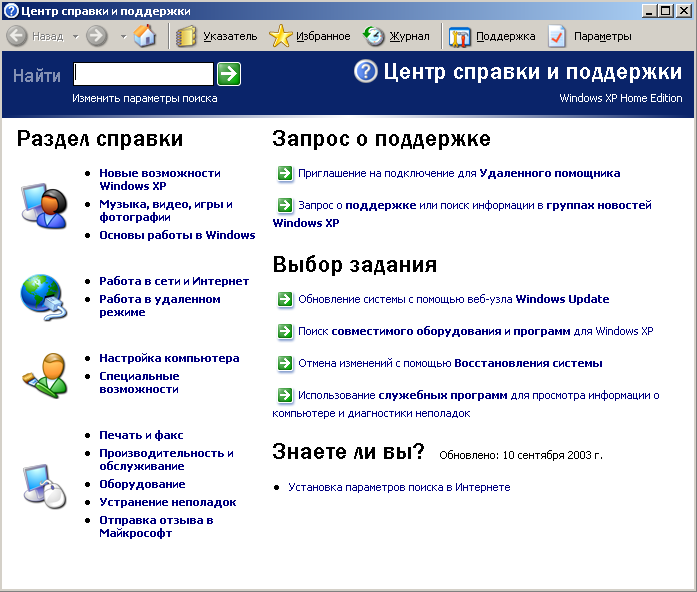
Рис. 1. Головний екран довідки
Довідкова система Windows поділена на розділи, статті в розділах об'єднані загальною тематикою. Усього в довідковій системі існує чотири розділи (див. мал. 1):
Нові можливості й основи роботи в Windows ХР;
Робота в мережі,
Настроювання комп’ютера,
Обслуговування й усунення неполадок.
Д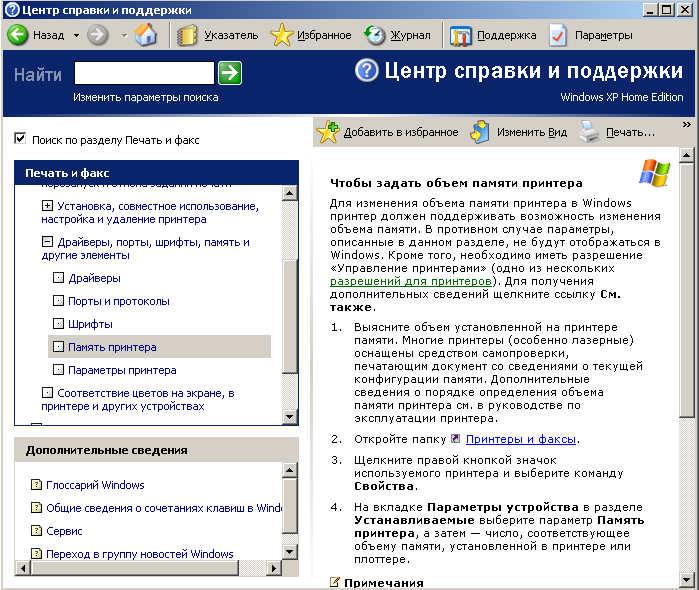 ля
вибору довідки по цікавлячій темі досить
клацнути на гіперпосиланні, після чого
в лівій частині вікна буде відкритий
розділ, що містить перелік статей або
підрозділи, які також можна відкрити.
Текст конкретної статті довідки завжди
виводиться в правій панелі вікна.
ля
вибору довідки по цікавлячій темі досить
клацнути на гіперпосиланні, після чого
в лівій частині вікна буде відкритий
розділ, що містить перелік статей або
підрозділи, які також можна відкрити.
Текст конкретної статті довідки завжди
виводиться в правій панелі вікна.
Рис. 2. Вікно довідки з конкретною довідкою.
На мал. 2 зображене вікно з текстом одного з розділів довідки, що представляє собою покроковий опис конкретної процедури
Отже, для виведення одного з розділів довідки по програмі потрібно виконати наступні дії:
Відкрити кнопку Пуск>Довідка і підтримка;
Знайти в списку цікавлячий розділ;
Зробити щиглик по значку сторінки, щоб одержати текст довідки. Текст розділу виводиться в правій частині панелі вікна.
Перелічимо кнопки для керування розділами довідкової системи:
|
Кнопка |
Призначення |
|
|
Відкриває в поточному вікні текст попереднього розділу, який проглядався |
|
|
Дозволяє знову повернутися до розділу |
|
|
Використовується для переходу на домашню сторінку центру довідки й підтримки |
|
|
Дає можливість перейти в меню пошуку по ключовому слову |
|
|
Використовується для швидкого проглядання сторінок довідки, котрі були збережені в Избранном |
|
|
Дає можливість повторно переглядати сторінки довідки, що були прочитані під час сеансу |
|
|
Дозволяє звернутися до помічника чи до служби підтримки |
|
|
Використовується для вибору параметрів для настроювання центра довідки підтримки |
|
|
Дозволяє додати сторінку, яка проглядається, в Избранное |
|
|
Використовується для відображення тільки вмісту сторінки, що переглядається |
|
|
Дозволяє друкувати відображувану сторінку
|
Кнопка Указатель. Призначення цього меню - допомога в пошуку цікавлячого розділу по ключовому слову (див. мал. 3).
Ключове слово вводиться в поле, що розташовано над списком предметного покажчика. У списку предметного покажчика виділений рядок переміститься на перший з термінів, що починається з уведених букв. Чим більше букв ключового слова вводиться, тим точніше відбувається первісне пошук в списку предметного покажчика.
Для виведення конкретного розділу залишається виділити цікавлячий рядок і натиснути кнопку Показать. Якщо виділеному поняттю відповідає єдиний розділ довідкової системи, то цей розділ буде виведений відразу.

Рис. 3. Пошук розділів довідки за допомогою кнопки Указатель
Якщо ж є декілька розділів, що мають відношення до ключового слова, то їхній список з'являється в спеціальному вікні, у якому користувачеві потрібно буде зробити остаточний вибір і знову натиснути кнопку Показать (див. мал. 4).

Рис 4. Спеціальне вікно з розділами
довідки
У![]() верхній частині вікна довідкової системи
знаходиться рядок
пошуку,
використовуваний для пошуку розділів
по конкретному тексту,
що в них зустрічається. Після
введення ключового слова і натискання
на кнопку Начать
поиск
буде зроблений пошук статей, у яких
утримується зазначене
ключове слово, і довідкова система
відобразить назви
знайдених статей у лівій частині вікна
(див. мал. 5).
верхній частині вікна довідкової системи
знаходиться рядок
пошуку,
використовуваний для пошуку розділів
по конкретному тексту,
що в них зустрічається. Після
введення ключового слова і натискання
на кнопку Начать
поиск
буде зроблений пошук статей, у яких
утримується зазначене
ключове слово, і довідкова система
відобразить назви
знайдених статей у лівій частині вікна
(див. мал. 5).
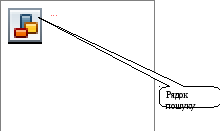
Рис. 5. Діалогове вікно довідкової системи: режим Пошук
У режимі пошуку мається більше різних керуючих елементів, чим на двох попереднім. Кнопка Показати дає можливість висновку заданого розділу в правій панелі вікна. При цьому в приведеному вмісті роздягнуло задане слово буде виділено у всіх позиціях, де воно зустрілося.
Перехід між розділами довідки. Якщо знайдений розділ присвячений темі, що торкаються деякі інші розділи, що містять додаткову інформацію, то наприкінці роздягнула мається посилання Див. також. Якщо натиснути на це посилання, то можна побачити вміст родинного за змістом роздягнула.
